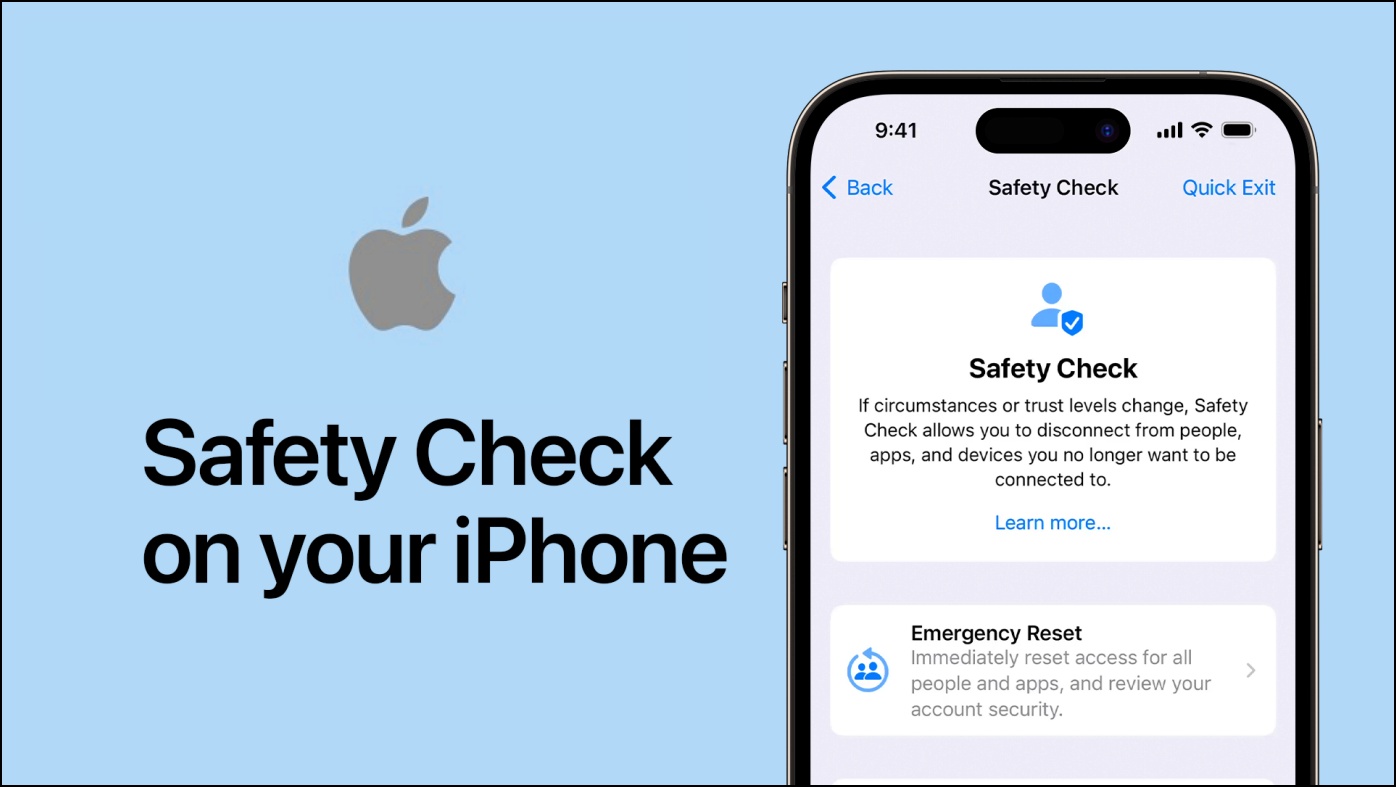
Apple se ha centrado en la salud y la seguridad personal durante los últimos años, lo que fue más evidente este año cuando lanzaron Car Crash Detection y Emergency SOS vía satélite con la serie iPhone 14. Pero una característica crucial que pasó desapercibida fue Safety Check, que se introdujo con iOS 16. Este artículo lo ayudará a comprender Safety Check en el iPhone y lo que sucede cuando lo usa.

¿Qué es la comprobación de seguridad en el iPhone?
Safety Check es una característica útil, especialmente para aquellos preocupados y posiblemente en riesgo de peligro por acoso digital, acecho o su pareja. La función ayuda a las víctimas a cerrar sesión en iCloud en todos los demás dispositivos en los que iniciaron sesión por su seguridad.
También les permite limitar o revocar por completo cualquier acceso dado a otros, desactiva el uso compartido de la ubicación con Find My y otras aplicaciones, y restablece los permisos para todas las demás aplicaciones. Todo esto es desde la configuración de Comprobación de seguridad, y uno no necesita acceso físico a otros dispositivos para revocar ningún permiso.
¿Cuándo usar Safety Check en iOS?
Safety Check, como se mencionó anteriormente, fue diseñado para evitar y restringir el intercambio de todos los datos y permisos para proteger los datos y la privacidad de alguien en una situación difícil. Estas son las situaciones probables en las que debería usar Safety Check.
- Si te enfrentas a un abuso digital.
- Sospecha de un acosador en línea.
- No quieras que tu pareja o alguien cercano acceda a tus datos.
- Riesgo de un ataque de virus o malware. Incluso puede usar el modo de bloqueo aquí para preservar sus datos.
- Una víctima de acoso en línea y en riesgo de una violación de datos.
Cómo usar la comprobación de seguridad en el iPhone
Ahora que entendemos la necesidad y la importancia de la Verificación de seguridad, aprendamos cómo puede acceder y configurarla en su iPhone. Safety Check ofrece dos opciones: Restablecimiento de emergencia y Administrar compartir y acceder. Echaremos un vistazo al proceso de configuración para cada opción individualmente.
Configuración para reinicio de emergencia
Paso 1: Abierto Ajustes y desplácese hacia abajo para Privacidad y seguridad.
Paso 2: Nuevamente, desplácese hacia abajo y toque el botón Verificación de seguridad opción.
Paso 3: Toque en Restablecimiento de emergencia.
Paso 4: Seleccione la opción Iniciar restablecimiento de emergencia.
Paso 5: A continuación, toca Restablecer personas y aplicaciones,
Paso 6: Seleccione los dispositivos que desea desconectar de su ID de Apple. Una vez seleccionado, presione Eliminar dispositivos seleccionados.
Se le pedirá que agregue Números de teléfono de confianza. Estos números podrán recibir OTP y códigos de verificación, así que asegúrese de que sea suyo o de confianza.
Paso 7: Toque en Continuar. Hacer clic Actualiza contraseña para actualizar su contraseña de ID de Apple actual, o seleccione Actualizar más tarde en la configuración.
Paso 8: Tienes la opción de Agregar contactos de emergencia. Aquí puede agregar o eliminar contactos de emergencia actuales.
Paso 9: Presionar Continuary en la página siguiente, toque en Hecho para finalizar el proceso de configuración.
Configuración para uso compartido y acceso del administrador
Paso 1: Ir Ajustes y seleccione Privacidad y seguridad.
Paso 2: Desplácese hacia abajo y toque en Verificación de seguridad.
Paso 3: Toque en el Administrar compartir y acceder opción.
Paso 4: Toque en Continuar.
Paso 5: Te mostrará una lista de tus contactos. Seleccione los contactos desea dejar de compartir sus datos. Alternativamente, puede hacer clic en Seleccionar todo y dejar de compartir si desea dejar de compartir datos con todos los contactos.
Paso 6: Toque en Compartir reseñas si ha seleccionado contactos, o pulse Continuar.
Paso 7: En la página siguiente, seleccione el tipo de información y permiso no quieres compartir.
Paso 8: Ahora presiona Deja de compartir y toca Deja de compartir de nuevo para confirmar la selección.
Paso 9: Presionar Continuar para pasar al Paso 2.
Paso 10: Seleccione las aplicaciones que no desea que accedan a su información y toque Detener el acceso a la aplicación
Paso 11: Presionar Continuar para pasar al Paso 3.
Paso 12: Seleccione dispositivos para eliminar de su ID de Apple.
Paso 13: Toque en Eliminar dispositivos seleccionados y entonces Eliminar dispositivos para confirmar.
Paso 14: Obtendrá una opción para cambiar su contraseña de ID de Apple. Si desea cambiar su contraseña, seleccione Actualiza contraseña.
Paso 15: En la página siguiente, puede seleccionar Contactos de emergencia. Presionar Continuar cuando haya actualizado sus contactos de emergencia.
Paso 16: Ahora obtendrá una opción para Actualice su código de acceso. Primero debe ingresar su contraseña anterior para crear una nueva.
Paso 17: Presionar Saltar si no desea cambiar su código de acceso y toque Hecho cuando haya hecho todas las selecciones requeridas.
Si en algún lugar durante el proceso de configuración alguien le pide que vea lo que está haciendo en su teléfono, puede presionar el botón Opción de salida rápida que le permite salir rápidamente de la comprobación de seguridad.
Guarda tu progreso para ti y también cierra la aplicación Configuración.. La salida rápida es ubicado en la esquina superior derecha de la pantalla
Preguntas frecuentes
P. ¿Qué sucede cuando usa el control de seguridad?
Cuando usas Safety Check, las personas y las aplicaciones que hayas eliminado no podrán acceder a tu ubicación ni a ningún otro dato que hayas compartido con ellos. Los dispositivos seleccionados se desconectarán de forma remota de su ID de Apple. Y sus contactos de emergencia, la contraseña de ID de Apple y el código de acceso del dispositivo se cambiarán según sus selecciones.
P. ¿Qué modelos de iPhone tienen control de seguridad?
Cualquier iPhone que ejecute la actualización de iOS 16 debe tener la función de Comprobación de seguridad como opción. Esto significa que Safety Check está disponible en iPhone 8 y modelos más nuevos.
P. ¿Dónde puedo encontrar la verificación de seguridad en mi iPhone?
Para acceder a Safety Check, vaya a Configuración > Privacidad y seguridad > Comprobación de seguridad. Luego, puede elegir entre dos opciones de configuración diferentes: Restablecimiento de emergencia, que revoca los permisos para todas las aplicaciones y contactos. O Administrar uso compartido y acceso le permite seleccionar aplicaciones y contactos con los que desea dejar de compartir sus datos.
P. ¿Necesito restablecer la contraseña de mi ID de Apple para configurar la verificación de seguridad?
No, se le dará la opción de restablecer la contraseña de su ID de Apple y el código de acceso del dispositivo en caso de que su ID de Apple sea vulnerable al acceso malicioso de otra persona, pero puede omitir ese proceso si su cuenta de Apple no está en riesgo.
Terminando
Así es como puede configurar y usar Safety Check en su iPhone. Safety Check elimina la molestia de navegar a través de la configuración para agregar o eliminar permisos individualmente y ofrece una solución integral que es bastante útil en situaciones de emergencia. Háganos saber si tiene alguna pregunta relacionada con la comprobación de seguridad y permanezca atento a iTipsToUse para obtener más artículos, guías e instrucciones.
Te podría interesar:
También puede seguirnos para obtener noticias tecnológicas instantáneas en noticias de Google o para obtener consejos y trucos, reseñas de teléfonos inteligentes y dispositivos, únase Grupo GadgetsToUse de Telegram o para los últimos videos de revisión suscríbase Canal de Youtube GadgetsToUse.














